Hadd mondjak egy példát, akkor meg fogja érteni, miért fontos. Tegyük fel, hogy Ön és családja kirándult a világ különböző pontjain. Sok képet készített minden meglátogatott helyen. A fényképezőgépe modern, és minden elkészített fényképet felcímkézi annak a helynek a földrajzi adataival, ahonnan a fényképeket készítették. Most, amikor hazatér, érdemes felépítenie egy térképet, és megtalálja a meglátogatott koordinátákat. Nos, megteheti QGIS-szel. Csak töltse le és telepítse a QGIS-t, majd telepítse a Photo2Shape bővítményt a QGIS-re, és végül importálja az összes földrajzi címkével ellátott fényképet a QGIS-be. Jól megy.
Ebben a cikkben megmutatom, hogyan kell telepíteni és használni a Photo2Shape bővítményt a QGIS-en. Kezdjük el.
Előfeltételek:
Az írás idején a Photo2Shape plugin csak a QGIS 2-re telepíthető.x LTS (hosszú távú támogatási verzió. Tehát nem lehet telepíteni Photo2Shape plugin a QGIS 3-ra, a QGIS legújabb stabil kiadására.
Photo2Shape plugin a QGIS 2-n.x attól függ exifread könyvtár. Pythonban van megírva. exifread az EXIF meta adatok JPEG és TIFF képfájlokból történő kinyerésére szolgál. A földrajzi adatok EXIF metaadatként vannak beágyazva a képfájlba. Így exifread A Python könyvtárat telepíteni kell a Photo2Shape plugin a munkához.
Ebben a cikkben a QGIS 2-t használom.18 Las Palmas kódnév a Debian 9 Stretch-en a demonstrációhoz. De bármilyen QGIS 2.A Linux disztribúcióra telepített x verziónak működnie kell.
A PIP telepítése a Debian 9 Stretchre:
Először telepítenie kell a PIP-t. A Debian 9 Stretch-en a PIP elérhető a hivatalos csomagtárban.
A PIP telepítése előtt futtassa a következő parancsot az APT csomag-tárház gyorsítótárának frissítéséhez:
$ sudo apt frissítés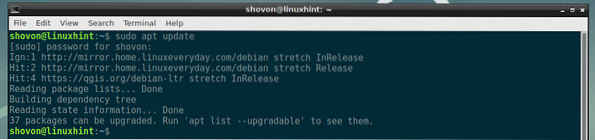
Most telepítse a PIP-t a következő paranccsal:
$ sudo apt telepítse a python-pip alkalmazást
Most nyomja meg y majd nyomja meg
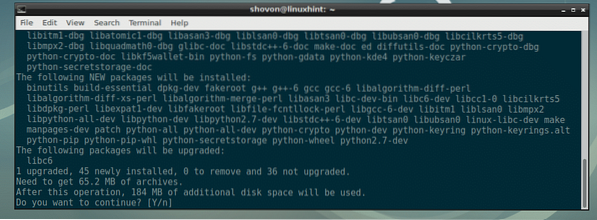
A PIP-t telepíteni kell.
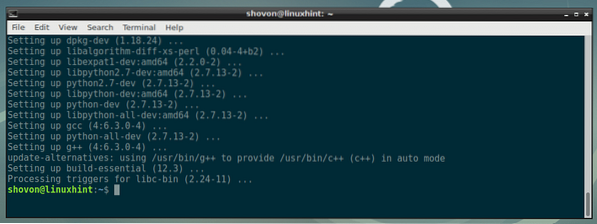
A PIP telepítése az Ubuntu és a CentOS 7 rendszerre:
Ha Ubuntu vagy CentOS 7 rendszert használ, elolvashatja a dedikált cikkeket, amelyeket a PIP telepítéséről az Ubuntu és a CentOS 7-re írtam. A linkeket az alábbiakban adjuk meg.
- Telepítse a PIP-t az Ubuntu (https: // linuxhint.com / install-pip-on-ubuntu /)
- Telepítse a PIP-t a CentOS 7-re (https: // linuxhint.com / install-python-pip-centos7 /)
Az exifread telepítése PIP használatával:
Most, hogy a PIP telepítve van, telepítheti exifread Python könyvtár a következő paranccsal:
$ pip install exifread
exifread A Python könyvtárat telepíteni kell.

A Photo2Shape beépülő modul telepítése a QGIS 2-re.x:
Most, hogy exifread A Python könyvtár telepítve van, készen áll a telepítésre Photo2Shape plugin a QGIS 2-n.x.
Először nyissa meg a QGIS 2-t.x és menj Bővítmények > A beépülő modulok kezelése és telepítése… az alábbi képernyőképen látható módon.
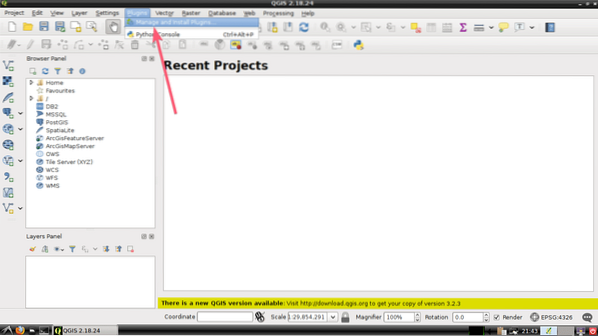
Most keressen rá Photo2Shape plugin ide. Meg kell találnia, ahogy az alábbi képernyőképen láthatja.
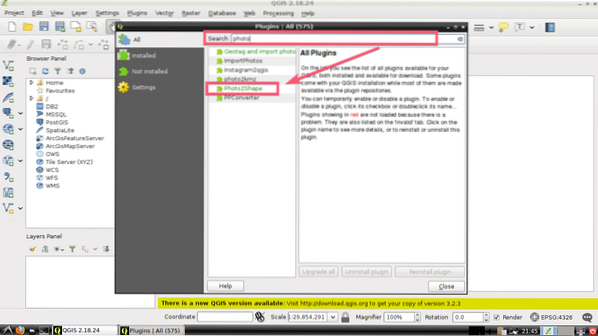
Most kattintson a gombra Photo2Shape a listából, és kattintson az Install képernyőkép gombra, az alábbi képernyőképen látható módon.
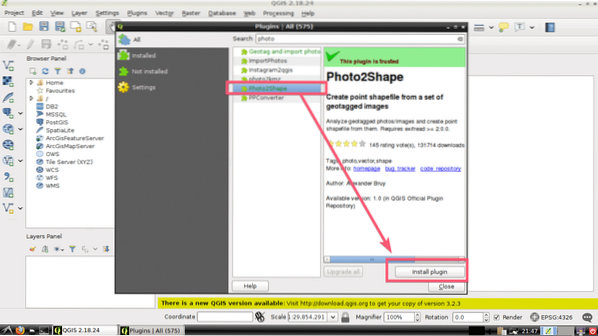
Photo2Shape a plugint le kell tölteni és telepíteni kell. Ha elkészült, kattintson a gombra Bezárás az alábbi képernyőképen jelölt módon.
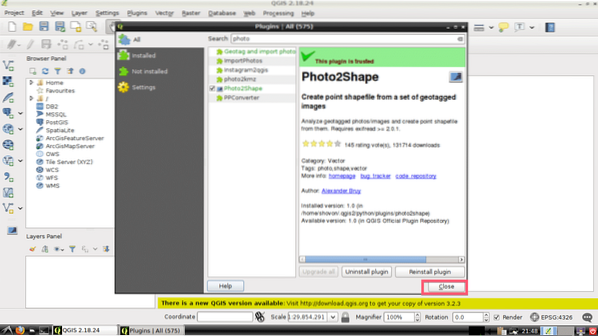
A Photo2Shape beépülő modul használata a QGIS 2-n.x:
Ebben a részben megmutatom, hogyan kell használni a QGIS 2-t.x Photo2Shape csatlakoztat.
Először hozzon létre egy új projektet a
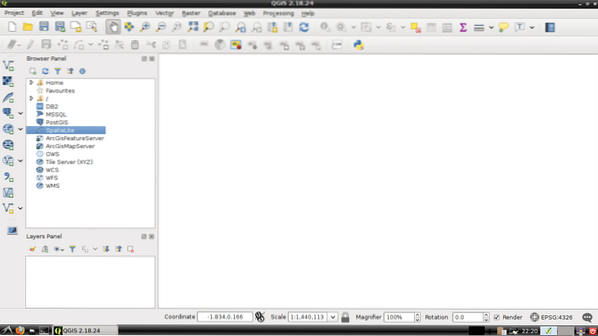
Most kattintson a gombra Photo2Shape ikon az alábbi képernyőképen látható módon.
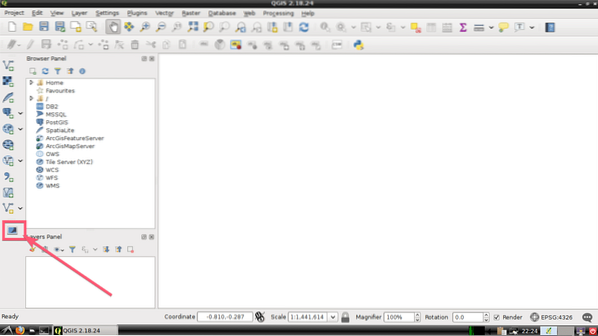
Meg kell nyitni a Photo2Shape ablakot. Most ki kell választania egy könyvtárat, ahol az összes földrajzi címkével ellátott kép elérhető. Ehhez kattintson a gombra Tallózás… az alábbi képernyőképen jelölt módon.

Most válassza ki a kívánt könyvtárat, és kattintson a gombra Nyisd ki az alábbi képernyőképen jelölt módon.
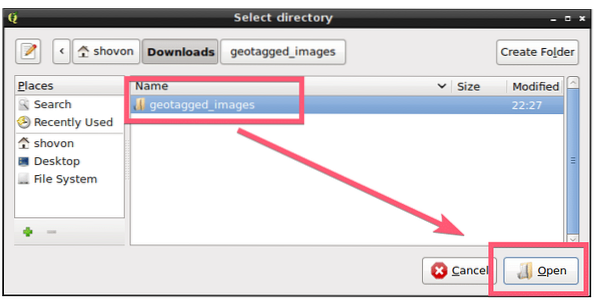
Most ki kell választania egy helyet, ahová el akarja menteni a létrehozott Shapefile fájlt. Ehhez kattintson a gombra Tallózás… gombra az alábbi képernyőképen megjelölt módon.
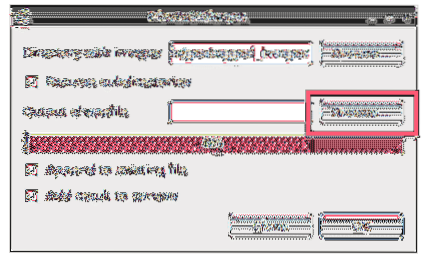
Most válasszon egy könyvtárhelyet, ahová el szeretné menteni a Shapefile fájlt, írja be a fájl nevét (esetemben geotagged_images), és ha elkészült, kattintson a gombra Mentés. Az egész folyamatot az alábbi képernyőkép szemlélteti.
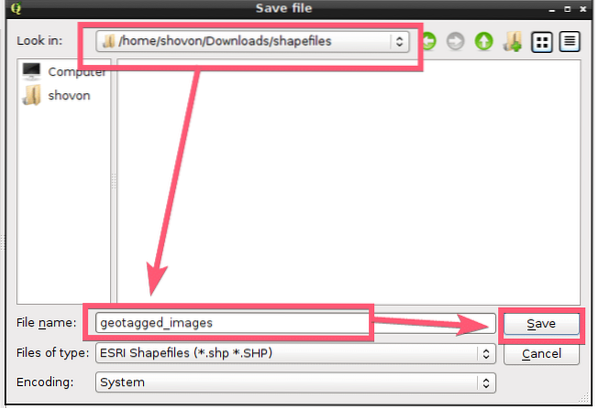
Ha rekurzívan akar keresni a könyvtárban (a könyvtárban, amelyet kiválasztott Könyvtár képekkel szakasz) a földrajzi címkével ellátott képekhez, majd hagyja el a Recurse alkönyvtárak jelölőnégyzet be van jelölve, különben törölje a jelölést. Alapértelmezés szerint be van jelölve.
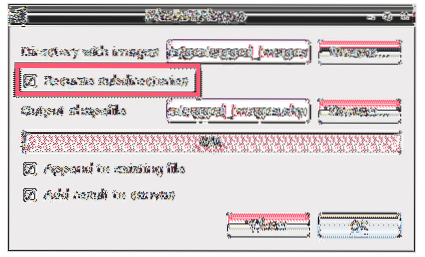
Ha nem cserél le egyetlen meglévő Shapefile-t sem, csak újat hoz létre, akkor törölje a jelölést Függelék a meglévő fájlhoz jelölőnégyzet az alábbi képernyőképen. ha egy új Shapefile létrehozása közben be van jelölve, hibaüzenetet kaphat. Alapértelmezés szerint meg van jelölve. Tehát vigyázzon, ne cserélje ki véletlenül a fontos Shapefile fájlokat.
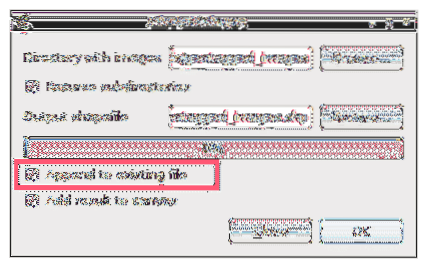
Végül így alakult a Photo2Shape ablak nekem néz ki. Most kattintson a gombra rendben.
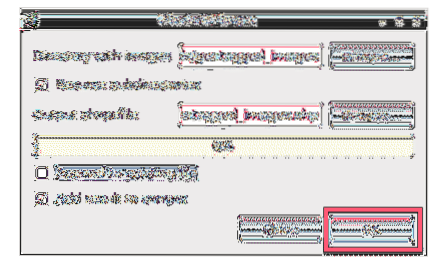
Miután a folyamat befejeződött, kattintson a gombra Bezárás gomb.
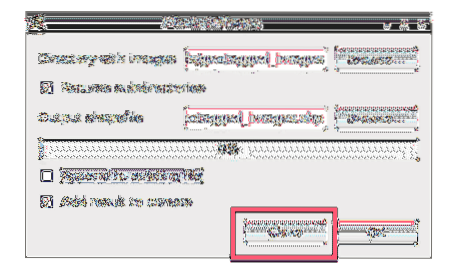
Amint láthatja, a projekt ablakán jelölést helyeznek el. Ez a koordinátája annak a földrajzi címkével ellátott képnek, amelyet most alakítottam át Shapefile fájlba a Photo2Shape plugin a QGIS 2-ben.x.
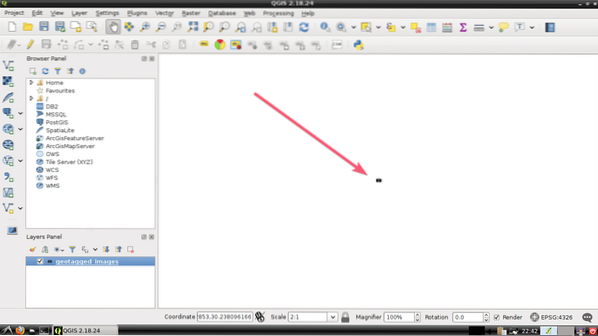
Ha többet szeretne megtudni az importált földrajzi címkével ellátott fotók földrajzi helyéről, megteheti
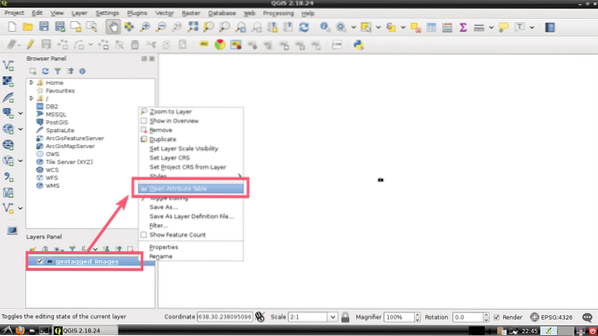
Mint láthatja, sok információ tárul fel az általam importált fénykép földrajzi címkéiről. Csak egy földrajzi címkével ellátott fotót importáltam. Tehát csak egy bejegyzést mutat nekem. Ha sok fényképet importált, az itt jelenik meg.
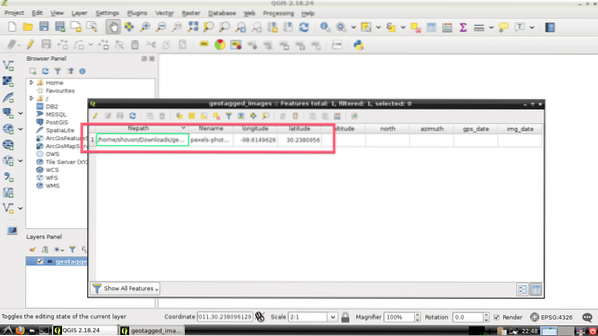
Mi a következő lépés:
Te tudod használni OpenLayers beépülő modul a Google Maps hozzáadásához és a térképen történő helyek megjelöléséhez a földrajzi címkével ellátott fotók földrajzi adatai szerint.
Ha többet szeretne megtudni a térképek hozzáadásáról, olvassa el a következő cikkeket a QGIS-en:
- Importálja a Google Earth adatait a QGIS-be további elemzés céljából
- QGIS Plugins bemutató
Köszönjük, hogy elolvasta ezt a cikket.
 Phenquestions
Phenquestions


